应用简介
谷歌表格下载手机版专为手机设计的办公软件,方便用户随时随地处理表格文档。谷歌表格下载手机版安装支持多人在线协作,用户可以与同事共享表格,协同完成项目。此外,谷歌表格下载官网版手机版与谷歌云端硬盘服务集成,用户可将表格存储在云端,确保文件安全,避免丢失。只需登录账号,便可在任意设备上访问和编辑文档,免去携带办公设备的麻烦。谷歌表格下载还提供多种传统Excel功能,确保用户在手机上使用时更加便捷。
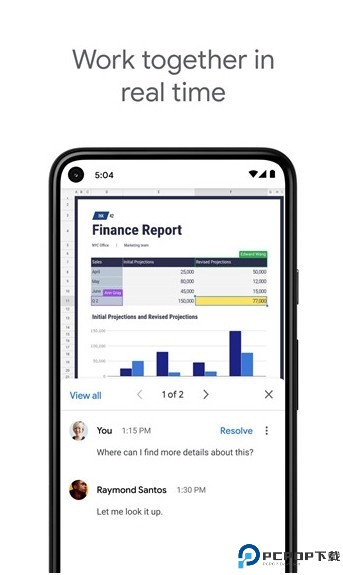
1、选择要插入图片的单元格,然后点击上方的加号(+)。
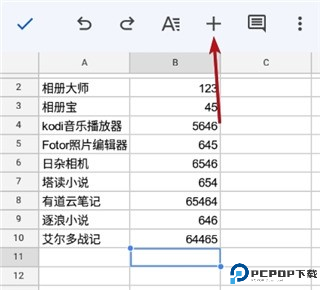
2、在弹出的菜单中,找到“插入”功能,点击进入。
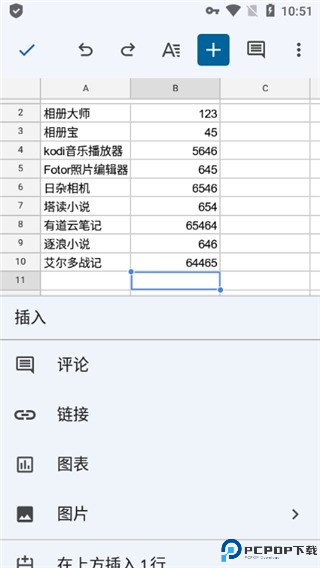
3、选择“图片”功能,你可以选择将图片插入到单元格内或单元格上方。
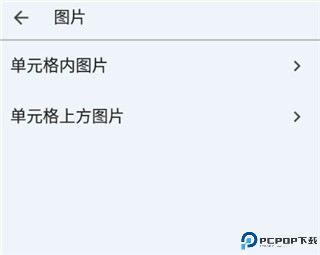
4、选择从相册中插入图片,完成后图片将显示在表格中。

1、选中要进行数据筛选的区域,然后点击右上角的更多选项。
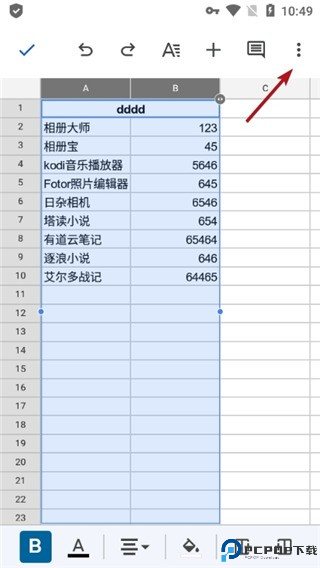
2、从下拉菜单中选择“创建过滤器”。
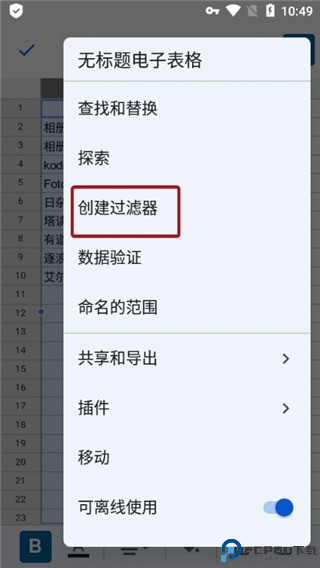
3、在选定区域会生成一个过滤器图标,点击这个图标以开始筛选数据。
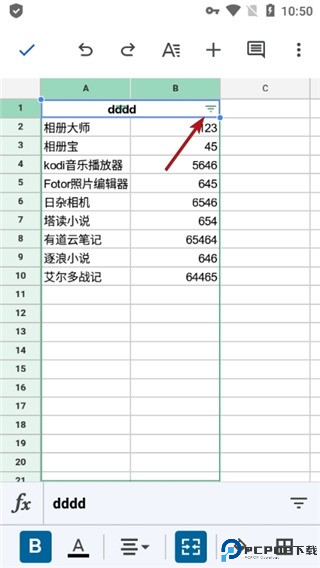
4、在筛选界面,你可以进行排序和过滤,支持自定义条件来筛选所需的内容。
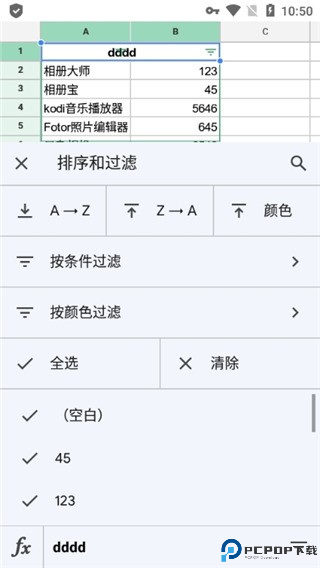
1、打开谷歌表格下载并选择需要导出的工作表。
2、在页面点击“文件”菜单。
3、在下拉菜单中,选择“下载”选项。
4、在下载选项中,选择“Microsoft Excel (.xlsx)”格式。
5、点击下载后,选择保存文件到你的设备即可。
1、在谷歌表格下载里打开你要分享的谷歌文件。
2、在菜单栏中,点击“文件”选项。
3、在下拉菜单中选择“共享”。
4、在共享设置中,选择特定人员或群组,并设置他们的权限(如“可以编辑”或“仅查看”)。
5、勾选“允许实时协作”选项,以便其他用户可以同时编辑表格。
v1.24.402.03.90:
* Bug修复和性能改进
v1.24.402.02.90:
* 修正了多个问题并提升了性能
v1.24.352.01.90:
*错误修正和性能改进
v1.24.342.01.90:
*修正了所有的bug,并改进了性能
应用信息
相关专题MORE +